Πώς να ενεργοποιήσετε το ποσοστό μπαταρίας στην γραμμή κατάστασης Android

Όταν ενεργοποιήσετε το ποσοστό μπαταρίας στο τηλέφωνό σας Android, γνωρίζετε πόση μπαταρία απομένει. Δείτε πώς να το ενεργοποιήσετε εύκολα.
Οι υπερσύνδεσμοι μπορεί να είναι επωφελείς εάν θέλετε να κατευθύνετε κάποιον σε άλλο μέρος του εγγράφου σας (μεταξύ άλλων). Βεβαιωθείτε ότι μπορούν να δουν εύκολα τις πληροφορίες που χρειάζονται με ένα κλικ. Η ιδέα της προσθήκης συνδέσμου στα αρχεία σας Excel ακούγεται εύκολη, αλλά ποια είναι τα βήματα που πρέπει να ακολουθήσετε;
Τι είναι οι υπερσύνδεσμοι;
Ένας υπερσύνδεσμος είναι ένας σύνδεσμος προς ένα άλλο μέρος του εγγράφου που δημιουργείτε ή σε έναν ιστότοπο. Μπορείτε να τα εντοπίσετε εύκολα αφού είναι συνήθως μωβ, υπογραμμισμένα ή μπλε. Θα δείτε υπερσυνδέσμους σε σχήμα εικόνων, κειμένου, διευθύνσεων URL ή κουμπιού. Πώς έφτασαν όμως εκεί;
Πώς να εφαρμόσετε μια υπερ-σύνδεση στο αρχείο σας Excel
Για να προσθέσετε μια υπερ-σύνδεση στο αρχείο σας Excel, ανοίξτε ένα υπάρχον αρχείο ή δημιουργήστε ένα νέο. Μόλις προστεθούν οι πληροφορίες στο αρχείο σας Excel, επισημάνετε το κελί στο οποίο θέλετε να προσθέσετε την υπερ-σύνδεση. Κάντε κλικ στην επιλογή Σύνδεσμος στα αριστερά, ακολουθούμενη από την επιλογή Προσθήκη συνδέσμου.

Προσθήκη υπερ-σύνδεσης στο κελί του Excel
Συντόμευση πληκτρολογίου: Μπορείτε επίσης να επιλέξετε το κελί στο οποίο θέλετε να προσθέσετε τον σύνδεσμο και να κάνετε κλικ στο CTRL + K. Επίσης, μπορείτε να κάνετε δεξί κλικ στο κελί και να κάνετε κλικ στην επιλογή σύνδεσης στο κάτω μέρος.
Μόλις ανοίξετε το παράθυρο Εισαγωγή υπερ-σύνδεσης, προσθέστε τη διεύθυνση στην οποία θέλετε να οδηγήσετε όσους κάνουν κλικ σε αυτήν. Στο επάνω μέρος, θα δείτε μια επιλογή που ονομάζεται Κείμενο για εμφάνιση . Εδώ θα δείτε το κείμενο που προσθέσατε προηγουμένως στο κελί. Εάν αλλάξετε γνώμη και θέλετε να τροποποιήσετε το κείμενο, μπορείτε επίσης να το κάνετε από εδώ.
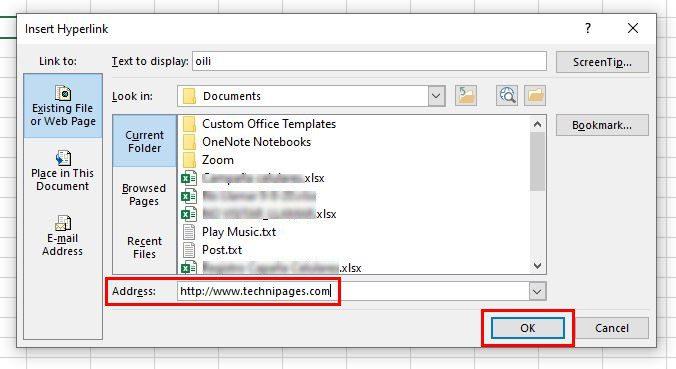
Προσθήκη διεύθυνσης στον υπερσύνδεσμο.
Εάν το κελί στο οποίο θέλετε να προσθέσετε τον σύνδεσμο είναι κενό, θα δείτε το Sheet1!A1 στο πλαίσιο "Κείμενο σε εμφάνιση". Ή, θα μπορούσε απλώς να είναι κενό.
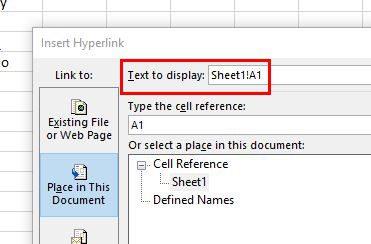
Η αλλαγή του κειμένου σε εμφάνιση είναι κάτι που δεν θα μπορείτε να κάνετε εάν το κελί περιέχει αριθμούς. Για παράδειγμα, εάν το κελί έχει τον αριθμό 2020 και θέλετε να προσθέσετε μια υπερ-σύνδεση, το πλαίσιο θα γκριζάρει με το κείμενο να διαβάζει Επιλογή στο έγγραφο . Αυτό θα ισχύει επίσης αν προσθέτετε έναν σύνδεσμο στο σχήμα. Μπορείτε να το αποφύγετε εάν προσθέσετε μια απόστροφο πριν από τον αριθμό, ώστε να μπορείτε να επεξεργαστείτε αυτό το κελί αργότερα.
Αφού κάνετε τις απαραίτητες αλλαγές, θα δείτε αυτόματα την αλλαγή στο κελί. Αυτό δεν σημαίνει ότι δεν μπορείτε να αλλάξετε το περιεχόμενο του κελιού. Αυτό σημαίνει ότι θα μπορείτε να το κάνετε μόνο κάνοντας κλικ στον σύνδεσμο.
Εάν αυτό που θέλετε να κάνετε είναι να οδηγήσετε άλλους σε άλλο μέρος του ίδιου εγγράφου, κάντε κλικ στην επιλογή Τοποθέτηση σε αυτό το έγγραφο στα αριστερά. Μην ξεχάσετε να επιλέξετε πού θέλετε ο σύνδεσμος να οδηγεί άλλους.
Προσθήκη συμβουλής οθόνης
Μόλις προσθέσετε την υπερ-σύνδεση και τοποθετήσετε τον κέρσορα σε αυτήν, θα δείτε την πλήρη διεύθυνση . Μπορείτε να το αποφύγετε προσθέτοντας μια συμβουλή οθόνης . Είναι σαν να δίνετε στον σύνδεσμο σας ένα όνομα. Όταν τοποθετήσετε τον κέρσορα πάνω του, θα δείτε αυτό το όνομα και όχι την πλήρη διεύθυνση. Μπορείτε να προσθέσετε ένα Screen Tip κάνοντας κλικ στο πλαίσιο Screen Top πάνω δεξιά.
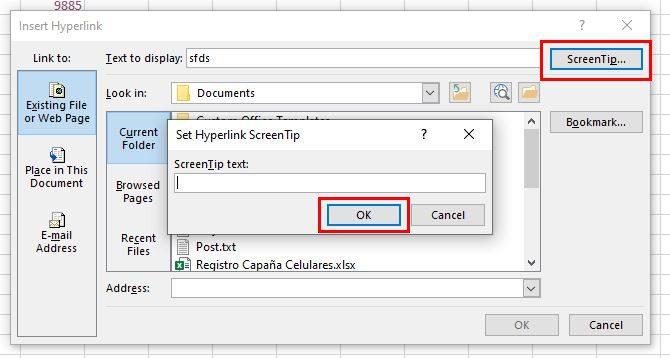
Προσθήκη συμβουλής οθόνης στο κελί του Excel
Για να προσθέσετε μια συμβουλή οθόνης σε ένα κελί που δεν έχει, επιλέξτε το κελί και κάντε δεξί κλικ σε αυτό.
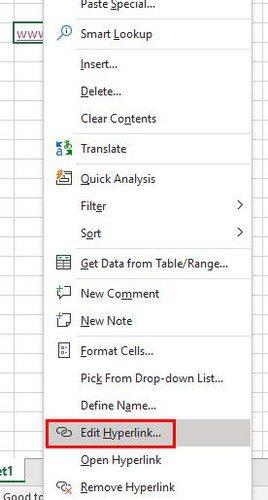
Επιλογή επεξεργασίας για υπερσύνδεσμο
Θα εμφανιστεί το πλαίσιο Επεξεργασία υπερσύνδεσης. Κάντε κλικ στο Text to Display και δώστε στον σύνδεσμο ένα όνομα. Κάντε κλικ στο OK για να αποθηκεύσετε τις αλλαγές σας.
Πώς να δημιουργήσετε έναν σύνδεσμο χρησιμοποιώντας μεταφορά και απόθεση
Μπορείτε επίσης να δημιουργήσετε έναν σύνδεσμο με μεταφορά και απόθεση. Ένα σημαντικό πράγμα που πρέπει να θυμάστε είναι ότι αυτή η μέθοδος θα λειτουργεί μόνο σε αποθηκευμένα αρχεία Excel. Εάν δεν αποθηκευτεί, δεν πρόκειται να λειτουργήσει. Ξεκινήστε επιλέγοντας το κελί που θέλετε να συνδέσετε. Αφού το επιλέξετε, τοποθετήστε τον κέρσορα σε μία από τις άκρες του κελιού μέχρι να δείτε βέλη σε όλες τις πλευρές.
Κάντε δεξί κλικ και σύρετε προς τα κάτω στο επόμενο κελί. Πατήστε το πλήκτρο Alt και χωρίς να τα παρατήσετε όλα, έχετε πατήσει το κουμπί μετάβαση στο σημείο που θέλετε να τοποθετήσετε τον σύνδεσμο. Ίσως η δεύτερη σελίδα του α��χείου Excel. Μόλις φτάσετε στο σημείο που θέλετε να τοποθετήσετε τον σύνδεσμο, αφήστε μόνο το πλήκτρο Alt. Μην αφήσετε ακόμα το δεξί κουμπί του ποντικιού. Τοποθετήστε τον κέρσορα στο κελί όπου θέλετε να τοποθετήσετε τη σύνδεση και αφήστε τώρα το δεξί πλήκτρο του ποντικιού και θα εμφανιστεί ένα παράθυρο με διάφορες επιλογές. Επιλέξτε την επιλογή Δημιουργία υπερσυνδέσμου εδώ και θα πρέπει τώρα να δείτε τη σύνδεσή σας που μόλις δημιουργήσατε.
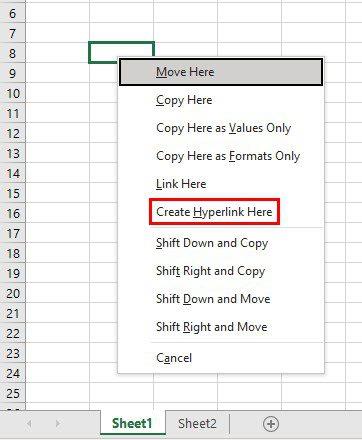
συμπέρασμα
Η προσθήκη υπερσυνδέσμων στο αρχείο Excel σας διευκολύνει τη μετάβαση από το ένα μέρος του αρχείου στο άλλο. Μπορείτε επίσης να κάνετε αυτούς τους συνδέσμους να μεταφέρουν τον αναγνώστη σας σε έναν συγκεκριμένο ιστότοπο. Επίσης, εάν δεν θέλετε να εμφανίζεται η πλήρης διεύθυνση όταν τοποθετείται ο δρομέας στον σύνδεσμο, υπάρχει τρόπος να το αποκρύψετε. Πόσους υπερσυνδέσμους πιστεύετε ότι θα προσθέσετε; Μοιραστείτε τις σκέψεις σας στα παρακάτω σχόλια και μην ξεχάσετε να μοιραστείτε το άρθρο με άλλους στα μέσα κοινωνικής δικτύωσης.
Όταν ενεργοποιήσετε το ποσοστό μπαταρίας στο τηλέφωνό σας Android, γνωρίζετε πόση μπαταρία απομένει. Δείτε πώς να το ενεργοποιήσετε εύκολα.
Το WhatsApp Web δεν λειτουργεί; Μην ανησυχείτε. Ακολουθούν ορισμένες χρήσιμες συμβουλές που μπορείτε να δοκιμάσετε για να λειτουργήσει ξανά το WhatsApp.
Μάθετε πώς να επιταχύνετε τον χρόνο που περνάτε εργάζεστε σε αρχεία PowerPoint μαθαίνοντας αυτές τις σημαντικές συντομεύσεις πληκτρολογίου.
Αν δεν είστε βέβαιοι για τις εμφανίσεις, την εμβέλεια και τη συμμετοχή στο Facebook, συνεχίστε να διαβάζετε για να μάθετε. Δείτε αυτή την εύκολη εξήγηση.
Αν αναρωτιέστε τι είναι αυτή η λέξη-κλειδί υπολογισμός ομίχλης στον τομέα της υπολογιστικής νέφους, τότε βρίσκεστε στο σωστό μέρος. Διαβάστε για να μάθετε περισσότερα!
Επαναφέρετε τα εικονίδια της αρχικής οθόνης στο iPad σας και ξεκινήστε ξανά για να οργανώσετε τα εικονίδια σας με πιο εύκολο τρόπο. Ακολουθήστε τα εύκολα βήματα που αναφέρονται εδώ.
Γνωρίζοντας πώς να αλλάξετε τις ρυθμίσεις απορρήτου του Facebook σε τηλεφώνου ή tablet, θα διευκολύνει τη διαχείριση του λογαριασμού σας.
Αλλάξτε την προεπιλεγμένη μηχανή αναζήτησης στο Opera για Android και απολαύστε τις προτιμώμενες επιλογές σας. Ανακαλύψτε τον γρηγορότερο τρόπο. Αλλάξτε την προεπιλεγμένη μηχανή αναζήτησης που χρησιμοποιεί ο περιηγητής Opera για Android με αυτά τα εύκολα βήματα.
Δείτε ποιά βήματα να ακολουθήσετε για να απενεργοποιήσετε τον Google Assistant και να αποκτήσετε κάποια ηρεμία. Νιώστε λιγότερο παρακολουθούμενοι και απενεργοποιήστε τον Google Assistant.
Εάν θέλετε απλά να ζητήσετε από φίλους συστάσεις για μια συγκεκριμένη δραστηριότητα, μεταβείτε στο "Τι σκέφτεστε;" και πληκτρολογήστε την ερώτησή σας.






